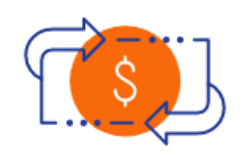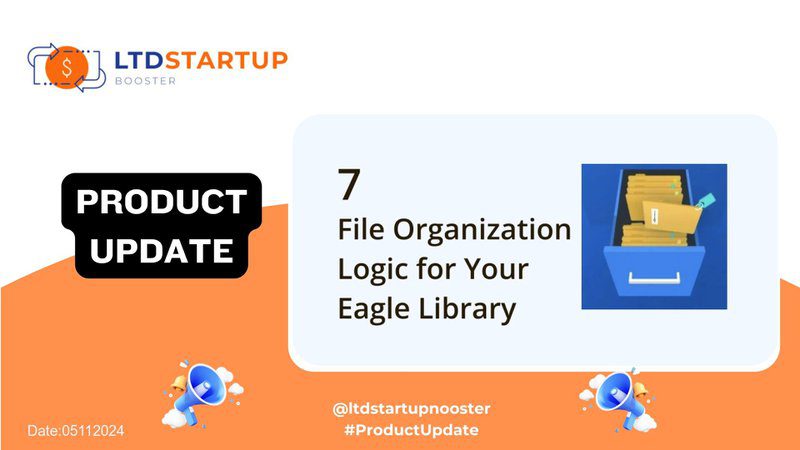
Ontdek hoe u uw bestanden kunt organiseren met logica met behulp van Eagle
Bent u op zoek naar een manier om uw bestanden efficiënt te beheren en uw productiviteit te verhogen? Zoek niet verder dan Eagle, de krachtige tool die is ontworpen om u te helpen uw digitale activa eenvoudig te organiseren. In dit bericht verkennen we de beste werkwijzen voor het organiseren van uw bestanden met behulp van Eagle's intuïtieve map- en tagsysteem.
1. Categoriseren op map
Voordat u begint met het organiseren van uw bestanden, neem dan even de tijd om de typen bestanden die u hebt te analyseren. Zijn het illustraties, posters, logo's, lettertypen, UX/UI-ontwerpen of iets anders? Zodra u de categorieën hebt geïdentificeerd, maakt u de bijbehorende mappen. Als u bijvoorbeeld een grote verzameling illustraties hebt, kunt u een hoofdmap maken met de naam 'Illustraties' en deze vervolgens verder categoriseren op:
- Stijl (bijv. Japans, Chinees, Amerikaans)
- Vorming (bijv. 3D, 2D)
- Inhoud (bijv. mensen, landschappen)
2. Batch-mappen maken
Eagle maakt het eenvoudig om mappen batchgewijs te maken zonder ze handmatig één voor één toe te voegen. Typ de mapnamen gewoon ergens anders en kopieer en plak ze onder de voorwaarde 'Maak map'. Deze functie bespaart u tijd en moeite, vooral als u met grote verzamelingen bestanden werkt.
3. Maak optimaal gebruik van snelkoppelingen
Het slepen en neerzetten van afbeeldingen naar de doelmap is de eenvoudigste manier om bestanden van de ene map naar de andere te categoriseren. Als u afbeeldingen in beide mappen wilt opslaan, drukt u op Alt en sleep; de bestanden worden van de ene map naar de andere gekopieerd. Gebruik daarnaast de sneltoets F om het mapmenu weer te geven, waarmee u eenvoudig mappen kunt selecteren en afbeeldingen kunt toevoegen. Het pluspictogram in de inspector helpt ook om deze taak efficiënt uit te voeren.
4. Pas mappictogrammen aan
Om uw mappen beter te onderscheiden, kunt u hun pictogrammen aanpassen. Klik met de rechtermuisknop op een map en selecteer parameters om kleuren en pictogrammen toe te wijzen. Deze visuele differentiatie helpt u snel verschillende categorieën bestanden te identificeren.
5. Gebruik tags voor efficiënt zoeken
Tags zijn een uitstekende manier om bestanden te classificeren zonder dat er continu submappen moeten worden genest. Als u bijvoorbeeld een illustratie hebt die tot de categorieën 'Poster' en 'Party' behoort, voegt u tags toe zoals 'vrouw', 'gatsby', 'party' en 'night'. Op deze manier kunt u, wanneer u op zoek bent naar posters die gerelateerd zijn aan feesten, het bestand eenvoudig vinden, zelfs als u de specifieke tagnaam bent vergeten.
6. Vage zinsdeeltagging
Om ervoor te zorgen dat u bestanden kunt vinden, zelfs als u de exacte tagnaam vergeet, gebruikt u fuzzy phrase tagging. Markeer bijvoorbeeld "UI" als "UI/mobile" en "Apple" als "Apple/iOS". Deze aanpak helpt u om snel relevante bestanden te vinden door algemene synoniemen te gebruiken.
7. Link tussen map en label
Eagle's map- en labelsysteem zijn gekoppeld, wat betekent dat wanneer u een map selecteert, alleen de relevante tags in die map worden weergegeven. Deze functie helpt u bestanden sneller te vinden door uw zoekopdracht te verfijnen op basis van zowel mapstructuur als tags.
Door deze tips te volgen, kunt u uw bestandsbeheerproces transformeren met Eagle. Of u nu UI-ontwerpinspiraties organiseert of een grote verzameling afbeeldingen beheert, de intuïtieve tools van Eagle maken het eenvoudig om uw digitale activa georganiseerd en gemakkelijk toegankelijk te houden.
Klaar om uw productiviteit te verhogen? Klik hier om de functies van Eagle te verkennen